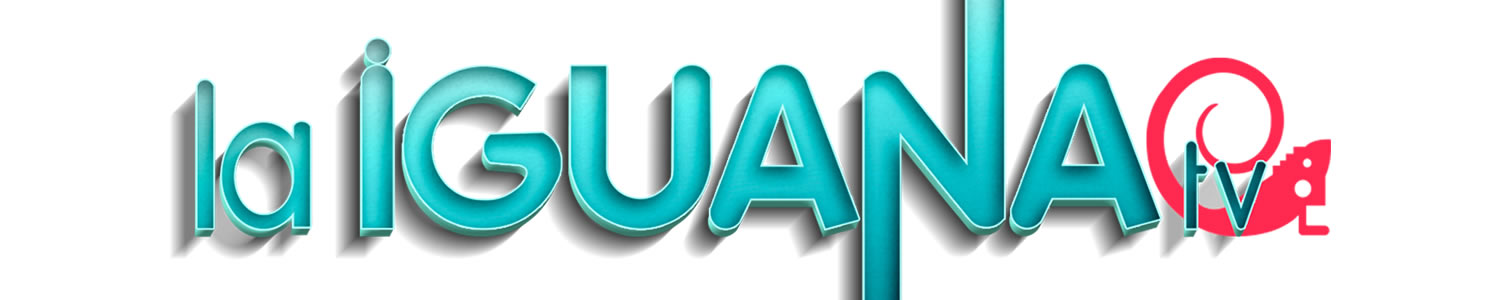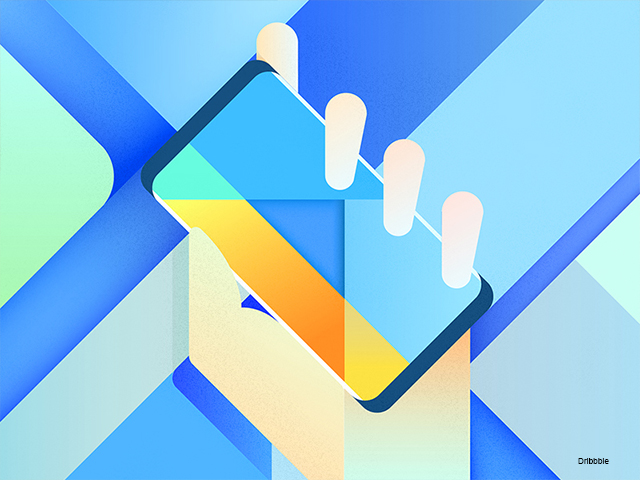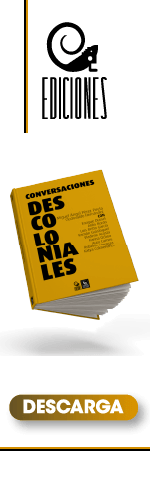Las aplicaciones de mensajería instantánea con más usuarios en todo el mundo son: WhatsApp, Telegram y Facebook Messenger, las cuales han creado su propia versión web, quiere decir que te permitirán vincular tu cuenta mediante Google Chrome o el navegador de tu preferencia. En caso de que hagas uso de las plataformas antes mencionadas, abrirás en el buscador un total de tres pestañas adicionales, algo que podría ocupar mucho espacio si es que ya tienes otras activas. Hoy te enseñaremos un novedoso truco para que utilices todas las apps desde una misma ventana.
Es importante aclarar que para realizar este truco primero vas a tener que descargar desde la Chrome Web Store una extensión denominada “Multi Chat – Messenger for WhatsApp”. Recuerda que las extensiones de Google son pequeños programas que añaden funciones adicionales en una plataforma, de esta manera le brinda al usuario una mejor experiencia.
¿Cómo agrupar WhatsApp, Telegram y Messenger en una sola ventana de Chrome?
-Luego de haber instalado la extensión, tienes que hacer clic en el ícono del rompecabezas (Extensiones) que se ubica en el extremo superior derecho de Google Chrome.
-Se abrirán todas las extensiones descargadas, pero, ubícate en la que dice “Multi Chat – Messenger for WhatsApp” y aprieta el símbolo de los tres puntos verticales del lado derecho.
-Aquí van a desplegarse algunas opciones, toca en “Fijar”.
-Si te das cuenta ahora en el extremo superior derecho saldrá un nuevo ícono de color verde.
-Ingresa normalmente a WhatsApp Web, Telegram y Facebook Messenger.
-Presiona sobre el ícono de la nueva extensión.
-Automáticamente, Google Chrome agrupará todas las plataformas de mensajería en una sola pestaña.
-En lateral izquierdo de la nueva ventana tendrás los logos de todas las apps de mensajería, incluyendo algunas adicionales como: Line, WeChat o Hangoust.
-Finalmente, abre la que quieras y escanea el código QR con normalidad para empezar a chatear.
Cómo tener actualizado WhatsApp para siempre
-Ingresa a la Google Play Store.
-Escribe WhatsApp en la barra de búsqueda.
-Accede a la primera aplicación que te aparece.
-Como ya la tienes instalada en tu dispositivo Android, te pueden aparecer los siguientes botones: “Desinstalar” y “Abrir” o “Desinstalar” y “Actualizar”.
-El siguiente paso es presionar sobre el ícono de los tres puntos verticales, los ubicas en el extremo superior derecho.
-Por último, se desplegarán dos opciones, toca en “Actualizar automáticamente”.
-Listo, WhatsApp ahora se actualizará solo a su última versión.
(Depor)